AVIをiPhone対応の形式に変換&転送する方法
どのようにAVIをiPhone対応の形式に変換して再生したら良いですか?このガイドは、専用のビデオ変換ソフトせずに、iPhone XS/XS Max/XR/X/8/7/6sにAVIのビデオを転送&再生する最高の解決策を提供します。
![]()
AnyTrans – 最高のiPhone/iPod管理ツール
AnyTrans for iOSを十分活用することができるために、この優れたソフトウェアをダウンロードして、AVIをiPhoneに変換して再生するチュートリアルを読んでください。
オーディオ・ビデオ・インターリーブは、1992年11月にMicrosoft社によって開発されたWindows標準の動画用ファイルフォーマット(コンテナ形式)で、AVIと呼ばれています。AVIファイルは、音声データと画像データを交互に織り交ぜながら格納します。
AVIファイルは、1992年以前に策定された形式だが、現在にもまだ広く使われています。無料のAVI映画を提供しているビデオのダウンロードサイトは多くあります。AVIビデオの大きな制限は、iPhoneのようなAppleデバイス上で再生できないことです。iPhone XS/XS Max/XR/X/8/7/6sでAVIファイルを再生できるために、このチュートリアルはAVIをiPhone対応の形式に変換して再生する方法を紹介します。
おすすめ記事:iPhoneからiTunesに音楽を同期するやり方
あなたの必要なツール
実際に、iPhoneにAVIのビデオを転送するための選択肢は十二分にあります。しかし、このガイドでは、あなたに最も時間を節約する解決策を示します。それはAnyTrans for iOSというものです。
1.専用の動画変換ソフトなしで、最高の出力品質を取得します。転送中には、AnyTrans for iOSはiPhone対応の形式に変換する上に、自動的にビデオやオーディオの品質を最適化します。
2.iTunesなしでビデオをiPhoneに転送します。iTunesでAVIビデオをiPhoneに追加すると、iPhoneに既存の動画が上書きされます。AnyTrans for iOSは、動画を失うことなく、iPhoneにビデオ、音楽とアプリを取り込みます。
3.3倍までの時間を節約します。最新のライトニング・インターフェイスおよびUSB 3.0技術のおかげで、高速のiPhoneビデオの転送速度として3倍まで体験しています。
しかも、AnyTrans for iOSは、無料試用版と有料版が用意されています。興味を持たれた方は、まずは「体験をしてみる」という意味で無料体験版をダウンロードして使ってみると良いかと思います。
AVIをiPhone対応の形式に変換して再生する方法
Step 1: AnyTranをパソコンにダウンロードします。
安全性確保のAnyTransにウイルス、広告、スパイウェア、マルウェアなどの有害なものは一切含まれていません。
Step 2:AnyTransを起動 > iPhoneをパソコンに接続 > プラスボタンをクリックします。

プラスボタンをクリック
Step 3:インポートしたいAVIビデオファイルを閲覧&選択 > 「開く」をクリックします。
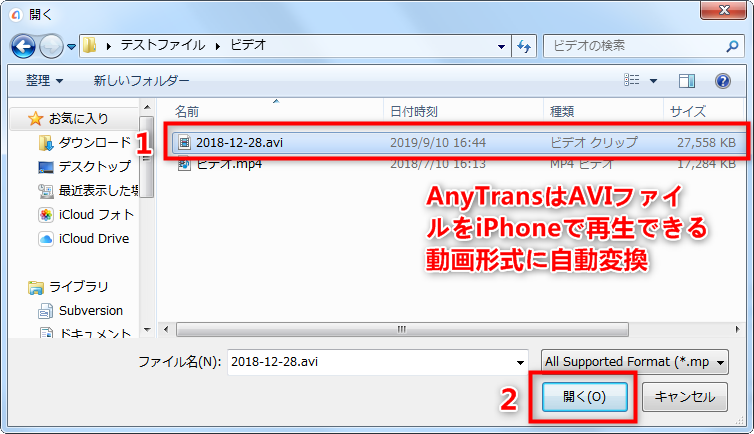
インポートしたいAVIビデオを選択
Step 4: カテゴリを確認して「次へ」ボタンをクリックしたら、iPhoneの動画を変換し始めますから、しばらくお待ち下さい。AVIファイルが高速かつ自動的にiPhoneへ移行されます。
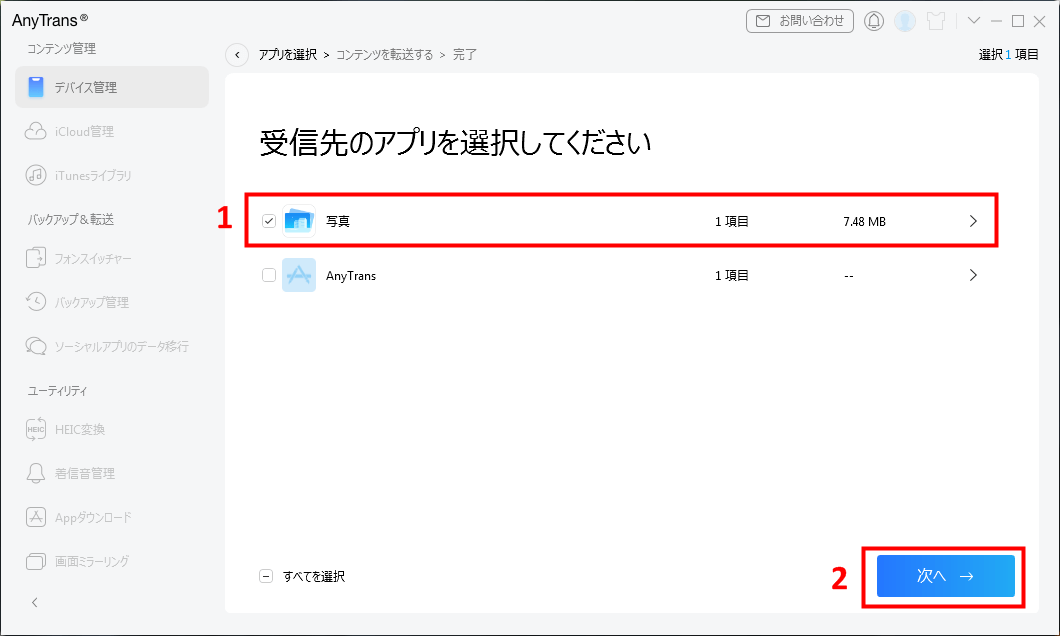
「次へ」ボタンをクリック
ご注意:万が一iPhoneから重要なビデオを紛失した場合は、それらを取り戻すために、iPhoneから削除された動画を復元するチュートリアルを読んでください。
AnyTrans for iOSはすべての互換性のないビデオ/オーディオ・メディアをiOSデバイス対応のフォーマットに変換する先進的な転送&管理&バックアップツールです。そのほかの優れた機能を体験したいなら、今からダウンロードしましょう!

